添加公差的操作过程是:
双击现有尺寸,按下右面的“>”按钮,将展开如图02的选项列表,在其中选定“公差…”,将弹出图03的界面。
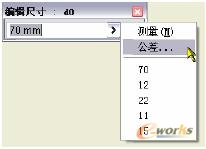
图02 设置公差
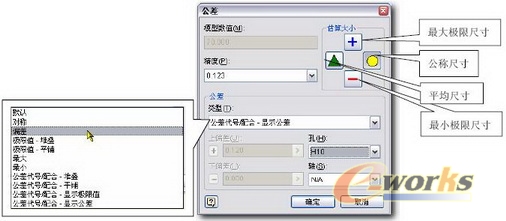
图03 公差设置界面
之后的操作,最典型的就是:
(1) 在其中展开“类型”列表,可见图03左侧的结果。这是所有可用的公差设置模式。多数选择“公差代号/配合-显示公差”模式,并支持GB标准;
(2) 在图03右下所示的界面中,根据设计需要选择“轴”或“孔”,并展开公差类型列表,选择配合类型和精度等级;
(3) 确定。
这样,由于公差的存在,决定了草图具有了极限尺寸;而草图的极限尺寸,决定了未来三维模型的可能大小;未来模型的大小,决定了这个零件在装配中的表现。
2.2. 功能祥解
2.2.1. 关于“估算大小”
这是设置结果模型按照何种实际尺寸构造,也就是“模型实际大小”。图03中已经标注了四个开关的作用,它们是:用平均尺寸创建模型、用工程尺寸创建模型、用最大极限尺寸创建模型和用最小极限尺寸创建模型。这个机制将能使模型按需要形成不同的实际尺寸,作为更进一步的、基于装配的关联尺寸析计算,奠定了必要的基础条件。
对于不是按公称尺寸建模的设置,Inventor会在尺寸文字下方加上下划线以示区别。其中只有一个例外,就是使用了“公差代号/配合-显示公差”模式,这种条件下不出现下划线。
注意:
这种下划线,会延续到相关工程图的模型尺寸引用之后,这样的尺寸标注也会带有下划线。